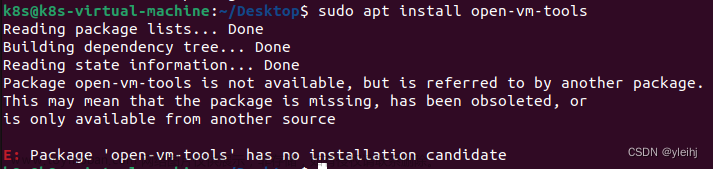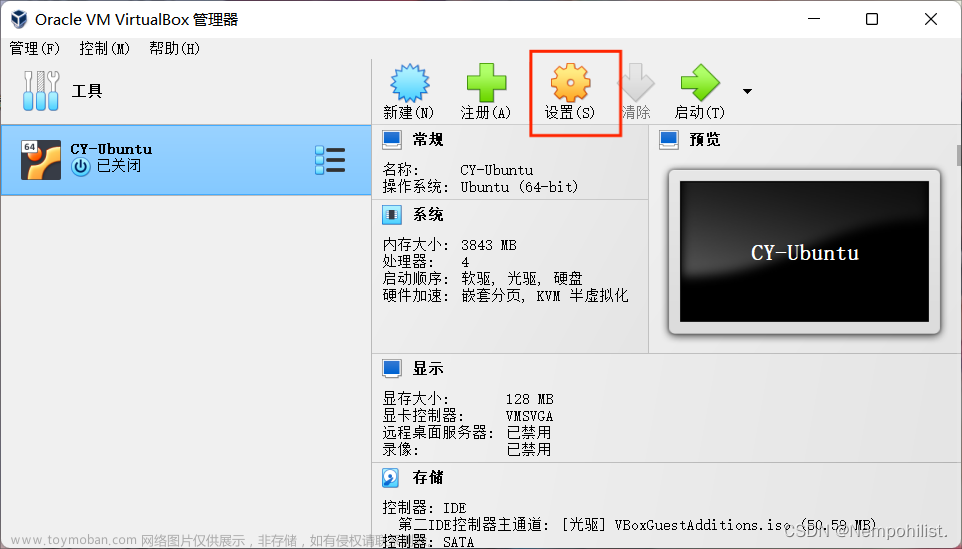平台:VMware® Workstation 16 Pro

iso镜像:ubuntu-22.04.1-desktop-amd64.iso
下载连接:Ubuntu 22.04.1 LTS (Jammy Jellyfish)https://www.releases.ubuntu.com/22.04/
在安装ubantu系统之后,会发现在虚拟机与主机之间无法相互复制粘贴,下面就来设置一下。
在开始之前建议更新为国内源,否则下载速度相对较慢。
在博主安装ubantu教程已有更新源详细的教程,可自行观看。
第一步:打开终端,按快捷键是ctrl+alt+t,终端就会立刻弹窗出来

第二步:输入下面代码,输入完按“enter”键即可
sudo apt-get install open-vm-tools-desktop cloud-init
第三步:提示需要密码认证,输入密码(注意密码输入不显示的,小心输入完按“enter”键即可)

第四步:按提示输入“Y”,输入完按“enter”键即可

第五步:等待安装完成输入“ reboot ”重启一下
文章来源地址https://www.toymoban.com/news/detail-785206.html

等待重启开机之后我们测试一下
第六步:打开终端,按快捷键是ctrl+alt+t

第七步:点右上角 的“ zh ”,把输入法切换为中文

第八步:随便输入一些文字,然后选中,按 ctrl+shift+c 复制

第九步:windows随便打开一个可以粘贴的,ctrl+v粘贴一下,这里打开一个浏览器粘贴

同理,在windows复制ctrl+c,在虚拟机粘贴就按 ctrl+shift+v
到这就完成了虚拟机和windows之间的相互复制粘贴啦文章来源:https://www.toymoban.com/news/detail-785206.html
到了这里,关于ubantu22与windows相互复制粘贴(详细图文)的文章就介绍完了。如果您还想了解更多内容,请在右上角搜索TOY模板网以前的文章或继续浏览下面的相关文章,希望大家以后多多支持TOY模板网!